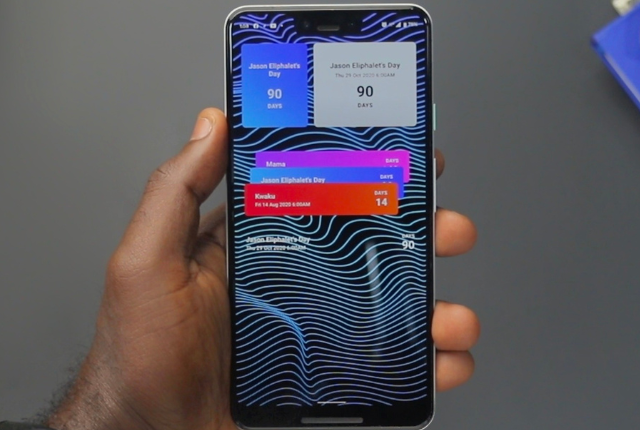Androidスマホでは、ウィジェットアプリを自由に配置して、ホーム画面を自分好みにカスタマイズすることができます。
ウィジェットアプリには、天気予報、カレンダー、写真などたくさんの種類があります。
配置したいウィジェットを追加しようとしても、うまく追加できないととても困ってしまいますよね。
今回はAndroidスマホでウィジェットアプリを追加できないときの対処法をご紹介します。
目次
正しい方法で追加する
Androidスマホでウィジェットアプリが追加できないときは、操作方法が誤っている可能性があります。
ご自身の機種の操作方法を、取扱説明書やメーカーサポートサイトなどで確認し、正しい方法でウィジェットを追加しましょう。
今回の動作確認は、Galaxy A53 5G(Androidバージョン:12、One UIバージョン:4.1)で行っております。
- ホーム画面の何もないところを長押しする
- 「ウィジェット」をタップする
- 配置したいウィジェットを長押しする
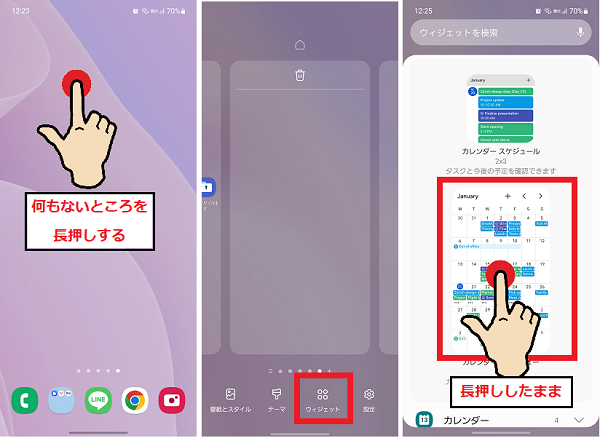
- 長押ししたままホーム画面へドラッグし、配置したい場所で指をはなす
- 必要に応じて大きさを調整する
- ホーム画面の何もないところをタップし確定する
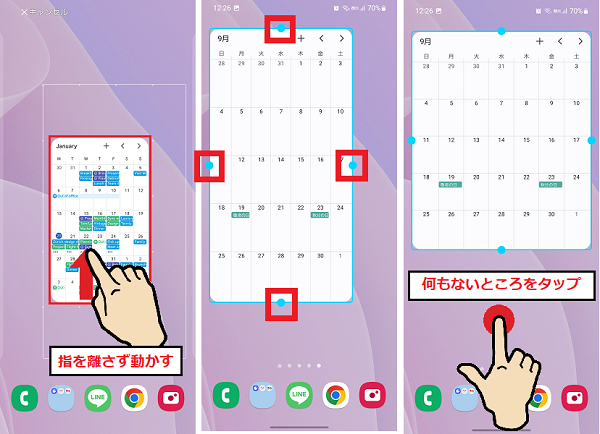
ウィジェットアプリを使用する
使いたい機能のウィジェットを追加できない場合は、希望の機能に対応したウィジェットがインストールされていない可能性があります。専用のウィジェットアプリをインストールしましょう。
たとえば、歩数計のウィジェットを利用したいけれど、選択肢に表示されない場合は、ウィジェットに対応した歩数計アプリを探してインストールする必要があります。
ウィジェットアプリを探すときは、Playストアで「歩数計␣ウィジェット」などで検索するとよいでしょう。
- Playストアアプリを開く
- 検索欄をタップする
- 検索ワードを入力し「検索」アイコンをタップする
- アプリを選び「インストール」をタップする
ホーム画面の空きスペースを増やす
ホーム画面にウィジェットがうまく追加されないときは、ホーム画面に該当のウィジェットを配置するスペースが足りていない可能性があります。
ホーム画面にスペースを増やして、ウィジェットが配置できるか確認しましょう。
ホーム画面の操作は、利用中のホームUIアプリにより異なります。
詳細な操作方法は、利用中のホームUIアプリ提供元で確認してください。
- ホーム画面の何もないところを長押しする
- 一番右までスクロールする
- 「+」アイコンをタップする
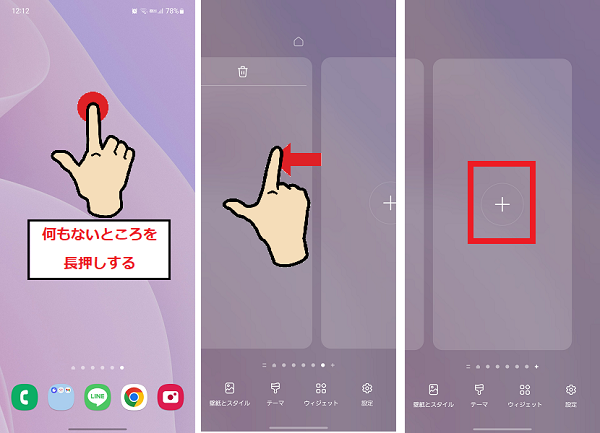
ページを追加できない場合や、ひとつのページにできるだけまとめたい場合は、ホーム画面のグリッド(マス目)を追加することでスペースを増やすことができます。
- ホーム画面の何もないところを長押しする
- 「設定」をタップする
- 「ホーム画面グリッド」をタップする
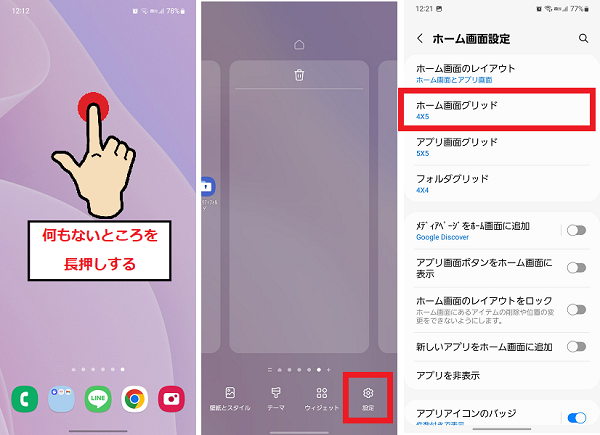
- グリッド数を選択し「保存」をタップする
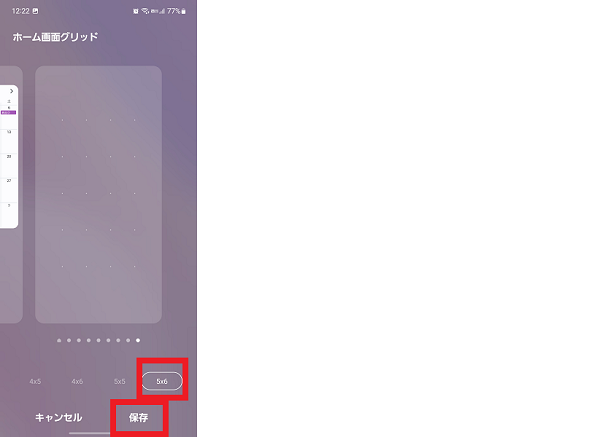
スマホを再起動する
ウィジェットが追加できないときは、スマホ本体の一時的な不具合の可能性があります。
一時的にスマホの動作が不安定になっている場合は、スマホの再起動をすることで改善されることが多いです。
スマホ再起動を行い、ウィジェットが追加できるようになるか確認してみましょう。
- 電源ボタンを長押しする
- メニューが表示されたら「再起動」をタップする
- 再度「再起動」をタップする

ウィジェットアプリのキャッシュクリア
ウィジェットが追加できないときは、アプリ側に問題がある可能性があります。
アプリのキャッシュがたまりすぎていると、正常に動作しないことがあるため、キャッシュクリアをしてみましょう。
キャッシュクリア後、ウィジェットが追加できるか再度試して下さい。
- 本体設定を開く
- 「アプリ」をタップする
- 該当のアプリを選択する
- 「ストレージ」をタップする
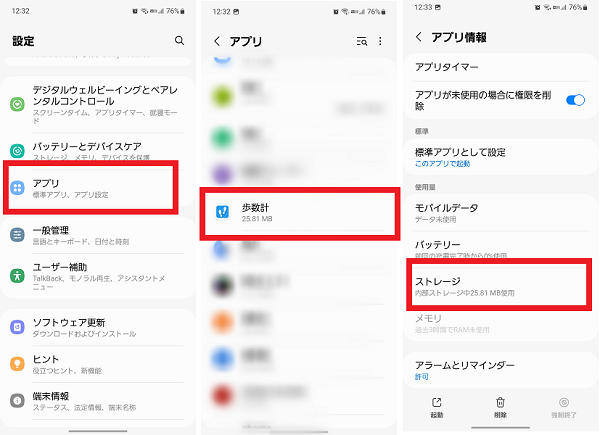
- 「キャッシュを消去」をタップする
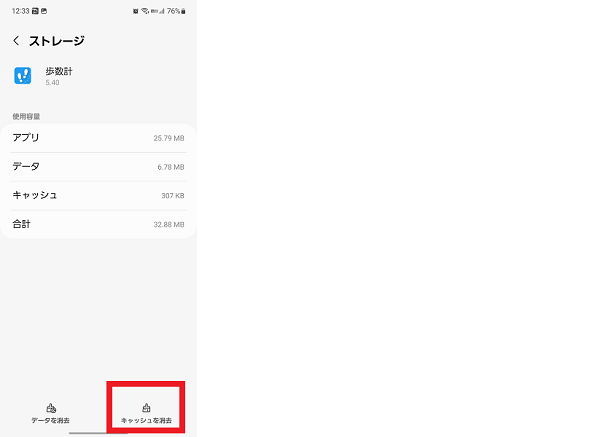
ウィジェットアプリのストレージを消去
アプリのキャッシュクリアをしても症状が改善しないときは、アプリ内のデータに問題がある可能性があります。
アプリのデータを消去して、ウィジェットが追加できるようになるか確認しましょう。
なお、アプリのデータ消去操作を実施すると、アプリ内のすべてのデータや設定が削除されてしまいます。
大切なデータがある場合は、バックアップやアプリの引き継ぎをしておきましょう。
- 本体設定を開く
- 「アプリ」をタップする
- 該当のアプリを選択する
- 「ストレージ」をタップする
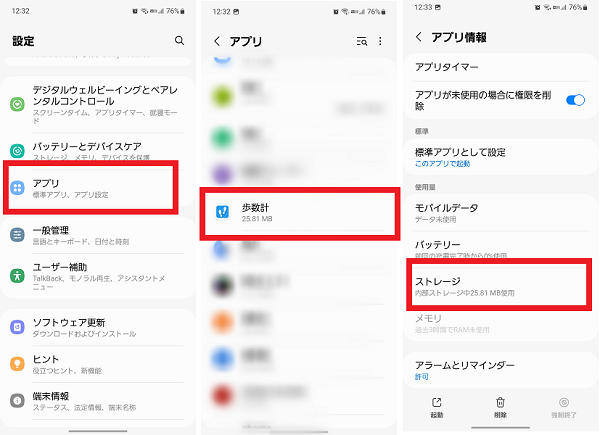
- 「データを消去」をタップする
- 「OK」をタップする
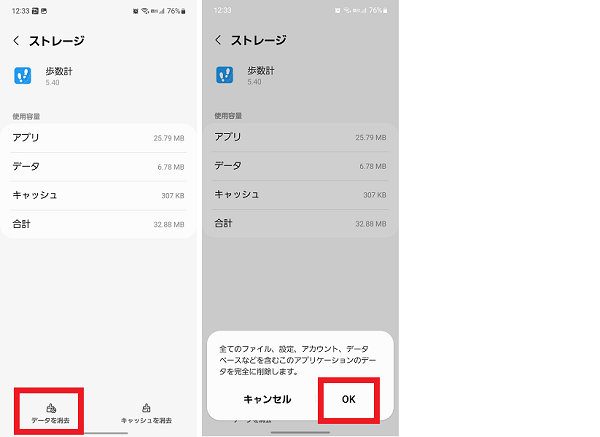
ホームUIアプリの更新
ウィジェットが追加できないときは、ホームUIアプリの不具合が原因の可能性もあります。
ホームUIアプリのバージョンが最新になっているか確認し、更新が必要な場合は最新の状態に更新しましょう。
なお、ホームUIアプリを更新することで、ホーム画面の配置がリセットされる可能性もあります。
元通りの配置にしたい場合は、事前にスクショなどで現在の配置を記録しておきましょう。
- 本体設定を開く
- 「アプリ」をタップする
- 該当のホームUIアプリを選択する
- 「ストアにおけるアプリ詳細」をタップする
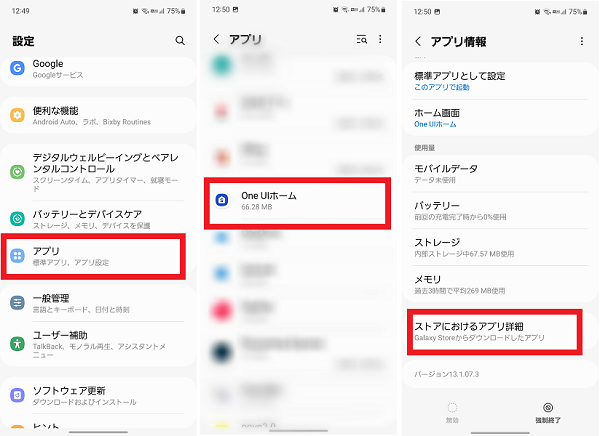
- 「更新」をタップする
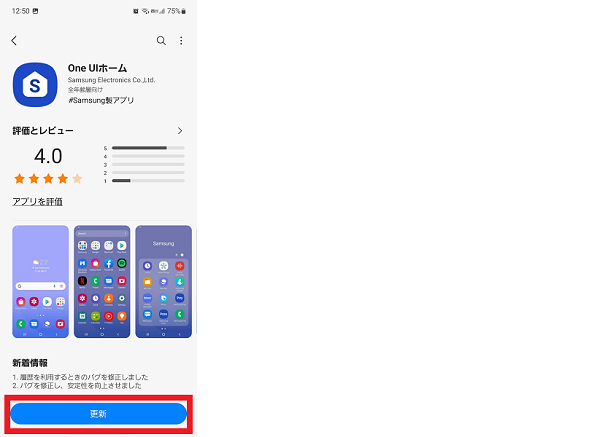
ホームUIアプリの変更
ホームUIアプリを更新してもウィジェットが追加できないときは、別のホームUIアプリに変更してみましょう。
なおホームUIアプリを変更することで、ホーム画面の見た目が変わり、アプリやウィジェットの配置も変わります。
ホームUIアプリを変更した場合は、アプリのショートカットやウィジェットを再配置しましょう。
ホームUIアプリはPlayストアで検索して、追加することも可能です。
- 本体設定を開く
- 「アプリ」をタップする
- 「標準アプリを選択」をタップする
- 「ホームアプリ」をタップする
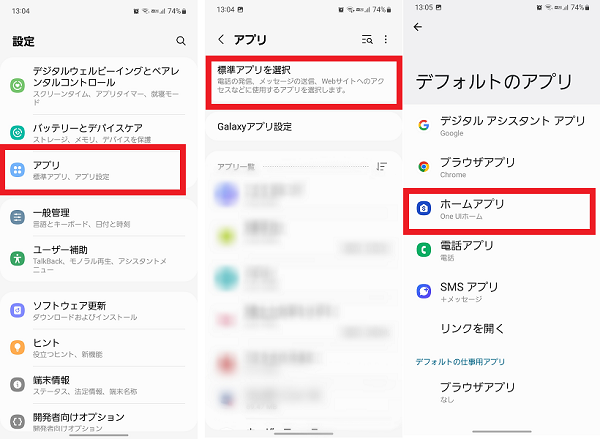
- ホームUIアプリを選択する
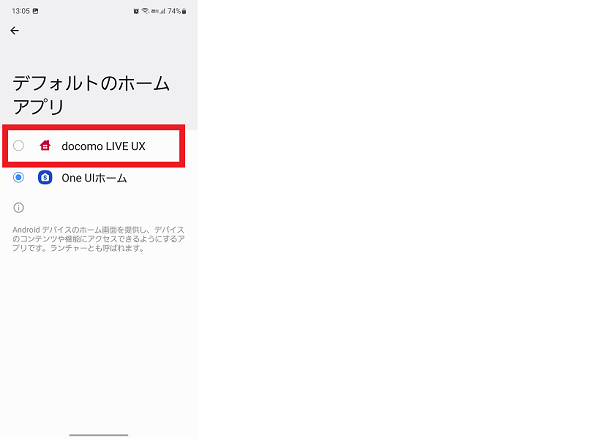
ソフトウェアの更新
ウィジェットが追加できないときは、本体のソフトウェアに問題がある可能性があります。
本体のソフトウェアが最新になっているか確認し、最新の状態まで更新をおこないましょう。
なおソフトウェア更新の際は、時間がかかる場合があるため、更新開始前に満タンの状態まで充電をしておいてください。
また、万が一に備えて、バックアップを事前にとっておくことをおすすめします。
- 本体設定を開く
- 「ソフトウェア更新」をタップする
- 「ダウンロードおよびインストール」をタップする
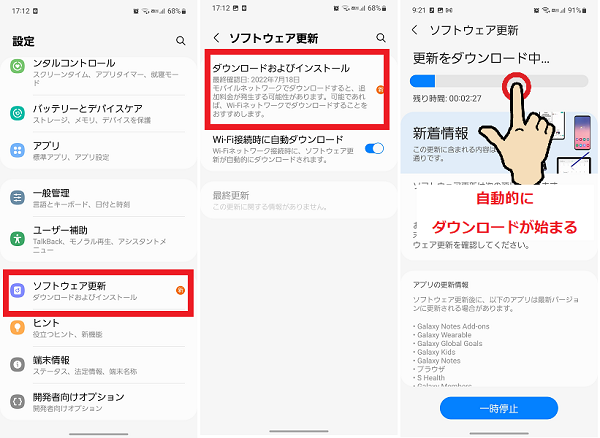
- 「今すぐインストール」もしくは「インストールを予約」をタップする
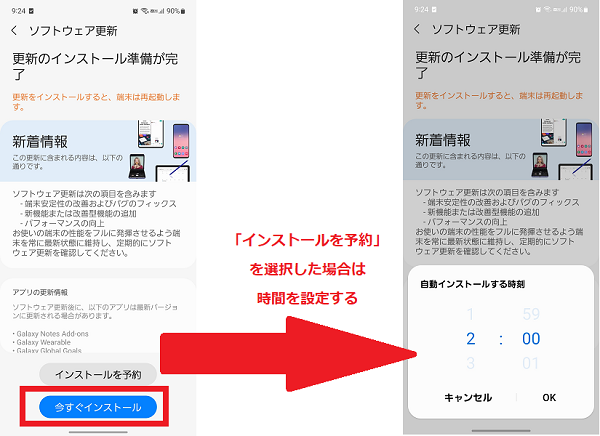
修理・機種変更を検討する
あらゆる対処法を試しても、ウィジェットが追加できないときは、スマホ本体が故障している可能性も考えられます。
キャリアショップや、メーカーに修理の相談をしましょう。
また、加入している補償サービスによっては、修理代金のサポートが適用されたり、安価で同等機種と交換ができたりする場合があります。
契約中の補償サービス内容を確認してみてください。
また3年以上同じ機種を利用している場合は、スマホ本体の経年劣化も考えられるため、機種変更も検討しましょう。
ウィジェットでホーム画面を便利にカスタマイズしよう
Androidスマホでウィジェットが追加できないときの対処法はわかりましたか?
ホーム画面にウィジェットを配置することで、毎回アプリを起動する手間も減り、知りたい情報を手早く知ることができます。
よく見る情報などは、ウィジェットを上手に活用してホーム画面を便利にカスタマイズしましょう。